
Եթե աշխատում եք MS Word- ի մեծածավալ տեքստային փաստաթղթի հետ `աշխատուժը արագացնելու համար, կարող եք որոշել այն բաժանել առանձին գլուխների և բաժինների: Այս բաղադրիչներից յուրաքանչյուրը կարող է լինել տարբեր փաստաթղթերում, որոնք ակնհայտորեն ստիպված կլինեն միավորվել մեկ ֆայլի մեջ, երբ դրա վրա աշխատանքն ավարտվում է: Մենք ձեզ կասենք, թե ինչպես դա անել այս հոդվածում:
Դաս: Ինչպես պատճենել Word- ում աղյուսակը
Անշուշտ, առաջին բանը, որ մտքում է գալիս, երբ դուք պետք է համատեղեք երկու կամ մի քանի փաստաթուղթ, այսինքն `մեկը մյուսը տեղադրեք, պարզապես պատճենեք տեքստը մեկ ֆայլից և կպցրեք այն մեկ այլ: Լուծումը այդպես է, քանի որ այս գործընթացը կարող է շատ ժամանակ պահանջել, և տեքստում առկա բոլոր ձևաչափումները, ամենայն հավանականությամբ, կփչանան:
Դաս: Ինչպես փոխել տառատեսակը Word- ում
Մեկ այլ մեթոդ է դրանցում ներառված «դրանց բաղկացուցիչ» փաստաթղթերի մեկ հիմնական փաստաթղթի ստեղծումը: Մեթոդը նույնպես առավել հարմար չէ և շատ շփոթեցնող է: Լավ է, որ կա ևս մեկը `առավել հարմար և պարզապես տրամաբանական: Սա հիմնական բաղադրիչի ֆայլերի բովանդակության մուտքն է հիմնական փաստաթղթում: Կարդացեք, թե ինչպես դա անել ստորև:
Դաս: Ինչպես Word- ից սեղան դնել ներկայացման մեջ
1. Բացեք այն ֆայլը, որով պետք է սկսի փաստաթուղթը: Պարզության համար մենք այն կկոչենք «Փաստաթուղթ 1».
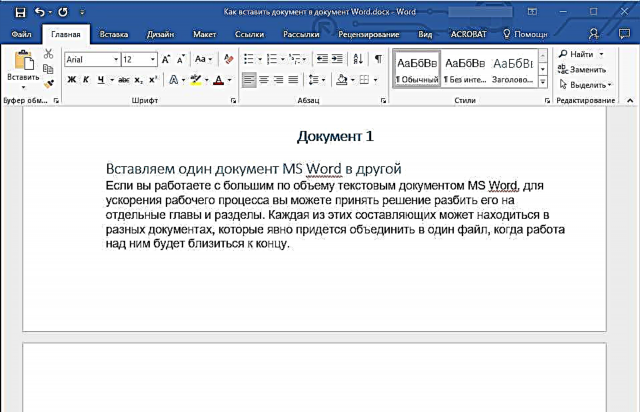
2. Տեղադրեք կուրսորի սլաքը, որտեղ ուզում եք տեղադրել մեկ այլ փաստաթղթի բովանդակությունը:

- Հուշում. Մենք խորհուրդ ենք տալիս էջի ընդմիջում ավելացնել այս պահին, այս դեպքում «Փաստաթուղթ 2» կսկսվի նոր էջից, ոչ անմիջապես այն կողմ «Փաստաթուղթ 1».
Դաս: Ինչպես տեղադրել էջի ընդմիջումը MS Word- ում
3. Գնացեք ներդիրին «Տեղադրեք»որտեղ խմբում «Տեքստ» ընդլայնել կոճակի ընտրացանկը «Առարկա».

4. Ընտրեք «Տեքստը ֆայլից».

5. Ընտրեք ֆայլ (այսպես կոչված) «Փաստաթուղթ 2») որի բովանդակությունը ցանկանում եք տեղադրել հիմնական փաստաթղթում («Փաստաթուղթ 1»).

Նշում. Մեր օրինակում, ծրագիրը օգտագործում է Microsoft Word 2016, ներդիրում այս ծրագրի նախորդ տարբերակներում «Տեղադրեք» Դուք պետք է կատարեք հետևյալ քայլերը.
- կտտացրեք հրամանին «Ֆայլ»;
- պատուհանում «Տեղադրեք ֆայլը» գտնել անհրաժեշտ տեքստային փաստաթուղթ;
- սեղմել կոճակը «Կպցնել».
6. Եթե ցանկանում եք մեկից ավելի ֆայլ ավելացնել հիմնական փաստաթղթին, կրկնում եք վերը նշված քայլերը (2-5) անհրաժեշտ քանակությամբ անգամ:
7. Ուղեկցող փաստաթղթերի բովանդակությունը կավելացվի հիմնական գործին:

Դուք կավարտեք մի ամբողջական փաստաթուղթ, որը բաղկացած է երկու կամ ավելի ֆայլերից: Եթե ձեր կցորդները ունեինք ուղեկցող ֆայլերում, օրինակ, էջի համարներով, դրանք նույնպես կավելացվեն հիմնական փաստաթղթին:
- Հուշում. Եթե տարբեր ֆայլերի տեքստի բովանդակության ձևաչափումը տարբեր է, ապա ավելի լավ է այն մեկ ոճով բերել (իհարկե, անհրաժեշտության դեպքում), նախքան մեկ ֆայլը մյուսը տեղադրելը:
Ամեն ինչ, այս հոդվածից դուք իմացաք, թե ինչպես կարելի է մեկ (կամ մի քանի) Word փաստաթղթերի բովանդակությունը մտցնել մեկ այլ: Այժմ դուք կարող եք աշխատել նույնիսկ ավելի արդյունավետ:











